【Django Admin小部件主题定制】:打造个性化主题风格的5个技巧
发布时间: 2024-10-17 11:08:50 阅读量: 16 订阅数: 18 

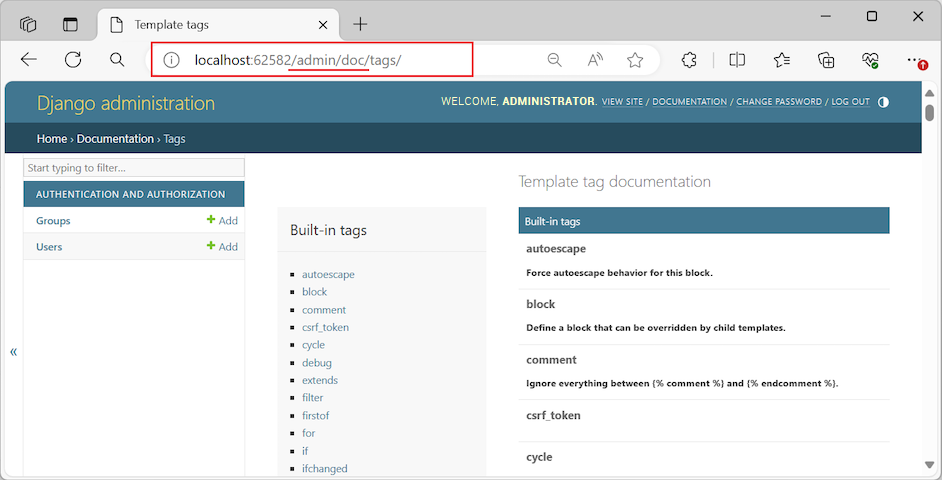
# 1. Django Admin小部件主题定制概述
在本章中,我们将概述Django Admin小部件主题定制的基本概念和重要性。我们将讨论为什么定制Django Admin的主题是一个有价值的尝试,以及它如何帮助我们更好地满足特定的业务需求和用户偏好。
## 为什么要定制Django Admin主题?
Django Admin是一个功能强大的后台管理系统,它为Django项目提供了一个即用的管理界面。尽管它具有许多内置功能,但在某些情况下,标准主题可能无法完全满足特定的业务需求。定制Django Admin的主题可以帮助我们:
- 提升品牌形象:通过定制主题,可以将Django Admin界面与公司的品牌形象保持一致。
- 增强用户体验:优化布局、颜色和字体等元素,使管理界面更加直观和易于使用。
- 功能扩展:添加额外的功能或小部件,以增强后台管理系统的功能。
## 定制主题的基本步骤
在开始定制主题之前,我们需要了解一些基本步骤和概念:
1. **理解默认主题**:首先,我们需要深入了解Django Admin的默认主题,包括它的内部结构和使用的CSS/JavaScript。
2. **创建自定义小部件**:我们将学习如何创建自定义小部件的HTML结构,并通过CSS和JavaScript进一步增强它们的功能。
3. **模板定制**:除了小部件,我们还可以通过覆盖Django Admin的默认模板来自定义界面。
4. **实践应用**:我们将通过实践案例来演示如何实现响应式设计和使用JavaScript框架增强用户交互。
5. **进阶技巧**:最后,我们将探索一些高级技巧,如使用钩子函数、集成第三方小部件和插件,以及优化和维护定制主题。
通过本章的介绍,我们应该对Django Admin主题定制有一个初步的理解,并为接下来的章节做好准备。接下来,我们将深入了解Django Admin的默认主题,这将为我们的定制之旅打下坚实的基础。
# 2. 理解Django Admin的默认主题
在本章节中,我们将深入探讨Django Admin的默认主题,理解其内部结构和工作机制。我们将分析默认主题的关键CSS和JavaScript,以及其功能和样式的局限性。这些知识将为我们定制自定义Admin小部件和主题打下坚实的基础。
## 2.1 Django Admin的内部结构
### 2.1.1 Django Admin的模型注册过程
Django Admin的核心功能之一是对模型的管理。模型注册过程是Admin主题定制的基础,理解这一过程对于定制和扩展Admin界面至关重要。
当Django启动时,它会读取`admin.py`文件中的注册指令,并将相应的模型与Admin站点关联起来。例如:
```***
***.register(MyModel)
```
在模型注册过程中,Admin会自动创建一些默认视图,如列表视图和编辑视图,用于展示和管理模型数据。
### 2.1.2 Django Admin的模板继承机制
Django Admin使用了强大的模板继承机制,允许我们覆盖默认模板,实现自定义的功能和样式。Admin模板通常位于`django/contrib/admin/templates/admin/`目录中。
例如,如果你想改变列表页面的外观,你可以覆盖`change_list.html`模板。在你的应用目录中创建一个模板文件夹,并将新模板放在相应的位置:
```
myapp/
└── templates/
└── admin/
└── myapp/
└── my_model/
└── change_list.html
```
在这个自定义模板中,你可以使用Django模板语言来继承并扩展默认模板的功能。
## 2.2 默认主题的关键CSS和JavaScript
### 2.2.1 默认主题使用的CSS框架
Django Admin默认使用了django.contrib.admin.AdminSite的主题类,它继承自`django.contrib.admin.AdminSite`。默认主题基于Django的内置模板,这些模板使用了Bootstrap框架来实现响应式设计和样式。
### 2.2.2 默认主题的JavaScript交互
默认主题的JavaScript主要负责提供动态的用户交互功能。例如,当用户点击某个字段旁边的“添加”按钮时,Admin会使用AJAX加载一个新的表单来添加关联对象。
Admin的JavaScript代码通常位于`admin/js/`目录中,并在页面加载时通过`<script>`标签被引入。你可以通过覆盖这些脚本来实现自定义的交互逻辑。
## 2.3 分析默认主题的局限性
### 2.3.1 默认主题的功能限制
默认主题虽然提供了强大的功能,但在某些情况下可能无法满足特定需求。例如,如果你需要更复杂的表单验证逻辑,或者需要在表单字段之间添加更复杂的交互,你可能需要编写自定义的JavaScript代码。
### 2.3.2 默认主题的样式限制
虽然Bootstrap是一个强大的CSS框架,但在某些情况下,你可能需要添加自定义的样式或者完全替换默认样式来满足品牌或设计要求。在这种情况下,你可以通过覆盖CSS文件来实现。
例如,你可以创建一个自定义CSS文件,并在Admin的`Media`类中引用它:
```python
from django.contrib import admin
from .models import MyModel
class MyModelAdmin(admin.ModelAdmin):
class Media:
css = {
'all': ('custom_admin.css',)
}
***.register(MyModel, MyModelAdmin)
```
然后在`custom_admin.css`中添加你自定义的CSS规则。
在本章节中,我们介绍了Django Admin的默认主题的内部结构、关键CSS和JavaScript,以及其功能和样式的局限性。这些知识对于深入理解如何定制和扩展Django Admin至关重要。在下一章节中,我们将探讨如何创建自定义Admin小部件,进一步扩展Admin的功能和外观。
# 3. 创建自定义Admin小部件
## 定制小部件的HTML结构
### 创建小部件HTML模板
在本章节中,我们将深入了解如何创建自定义的小部件HTML模板,并且将详细解析创建过程中的关键步骤和注意事项。首先,我们来认识一下Django Admin小部件的HTML结构。
Django Admin的小部件是由HTML、CSS和JavaScript构成的一个独立的前端组件,它可以在Admin界面上显示和编辑模型数据。要创建一个自定义的小部件,我们需要首先定义它的HTML结构。这通常涉及到创建一个新的HTML模板文件,该文件将覆盖Django默认的小部件模板。
例如,假设我们要为一个名为`MyModel`的模型创建一个自定义的显示小部件,我们可以创建一个HTML模板`my_model/widgets/my_widget.html`,并在这个文件中定义小部件的HTML结构。以下是一个简单的示例:
```html
{% extends "admin/widgets/input.html" %}
{% load widget_tweaks %}
{% block widget_content %}
<div class="custom-widget">
{{ bound_field }}
<span class="help-text">Some custom help text</span>
</div>
{% endblock %}
```
在这个示例中,我们继承了Django默认的输入小部件模板,并在其中添加了一个自定义的帮助文本。`{% load widget_tweaks %}`这个标签用于加载一些额外的模板标签,这些标签可以帮助我们更方便地处理表单字段。
### 小部件模板的继承关系
在Django Admin中,小部件模板的继承关系非常重要。默认情况下,Django使用了一套内置的模板,这些模板定义了小部件的默认外观和行为。如果我们想要自定义一个小部件,我们可以通过继承这些模板来覆盖默认的HTML结构。
例如,如果我们想要自定义一个文本输入小部件,我们可以继承`admin/widgets/input.html`这个模板。Django Admin的模板系统允许我们通过指定`{% extends "admin:admin/widgets/input.html" %}`来实现这一点。这里的`admin`是一个命名空间,它指向了Django Admin应用。
理解模板的继承关系可以帮助我们更好地定制小部件的行为。在Django Admin的模板系统中,小部件模板通常位于`templates/admin/widgets`目录下。我们可以通过覆盖这些模板来改变小部件的HTML结构,CSS样式或者JavaScript行为。
接下来,我们将讨论如何为小部件添加CSS样式以改变其外观。
## 添加CSS样式以改变外观
### 自定义CSS的选择器
为了改变小部件的外观,我们需要编写自定义的CSS样式。在Django Admin中,我们可以使用内联样式、添加CSS类或者使用CSS选择器来定位特定的小部件并应用样式。
通常,我们会在自定义的小部件模板中添加CSS类,然后在CSS文件中通过这些类来定位和应用样式。例如,如果我们想要为上面创建的`custom-widget`类添加样式,我们可以在CSS文件中添加如下代码:
```css
.custom-widget {
border: 1px solid #ccc;
padding: 10px;
margin-bottom: 10px;
}
.custom-widget .help-text {
color: #555;
font-size: 0.8em;
}
```
在这个示例中,我们定义了`.custom-widget`这个CSS选择器,它将应用于所有具有`custom-widget`类的小部件。我们还定义了一个子选择器`.help-text`,它将专门应用于`custom-widget`类中的帮助文本元素。
### 应用样式到特定小部件
将CSS样式应用到特定小部件通常涉及到两个步骤:首先是定位小部件,然后是定义样式。在Django Admin中,定位小部件通常需要使用CSS选择器。
如果我们想要为特定的小部件应用样式,我们可以使用字段名作为CSS选择器。例如,如果我们想要为模型`MyModel`的`name`字段的小部件应用样式,我们可以在CSS文件中添加如下代码:
```css
#id_name {
/* Styles for the name field widget */
}
```
在这个示例中,`#id_name`是一个CSS ID选择器,它将定位到ID为`id_name`的HTML元素,这通常是模型`MyModel`中`name`字段的小部件。
我们还可以使用更复杂的选择器来定位特定的小部件。例如,如果我们要为具有特定类的小部件应用样式,我们可以使用类选择器`.my-widget-class`。如果我们要为具有特定属性的小部件应用样式,我们可以使用属性选择器`[type="text"]`。
接下来,我们将探讨如何为小部件实现JavaScript增强功能。
## 实现JavaScript增强功能
### 编写小部件的JavaScript代码
在自定义的小部件中加入JavaScript可以极大地增强用户交互体验。例如,我们可能希望添加自动完成、日期选择器、拖放排序等功能。
首先,我们需要编写JavaScript代码,并将其包含在我们的自定义小部件模板中。以下是一个简单的示例,它演示了如何为一个文本输入小部件添加自动完成功能:
```html
{% extends "admin/widgets/input.html" %}
{% load widget_tweaks %}
{% block widget_content %}
<div class="custom-widget">
{{ bound_field }}
<script>
// JavaScript code to initialize autocomplete on the input field
```
0
0





